Jak szybko utworzyć wykres waflowy w programie Excel?
Wykres waflowy jest również nazywany kwadratowym wykresem kołowym, który działa na zasadzie procentowej, gdzie jeden kwadrat reprezentuje jeden procent całości, jak pokazano na poniższym zrzucie ekranu. W tym artykule omówię, jak utworzyć wykres waflowy w arkuszu programu Excel.

Szybko utwórz wykres waflowy w programie Excel
Szybko utwórz wykres waflowy w programie Excel
Niestety, na liście domyślnych wykresów programu Excel nie ma wykresu waflowego, więc wykonaj poniższe kroki, aby utworzyć wykres waflowy.
1. Najpierw wybierz 10 wierszy i 10 kolumn i zmień ich rozmiar, aby wyglądał jak siatka, jak pokazano na wykresach waflowych, a następnie wprowadź wartość procentową, której chcesz użyć dla wykresu waflowego, patrz zrzut ekranu:

2. Następnie należy wprowadzić wartości od 1% do 100% w komórkach, zaczynając od pierwszej komórki ostatniego wiersza siatki. Możesz użyć poniższego wzoru, aby od razu wstawić procent od 1% do 100% w siatce.
Note: Wprowadź tę formułę do pierwszej komórki ostatniego wiersza, a następnie przeciągnij uchwyt wypełniania w prawo, a następnie w górę, aby zastosować tę formułę do wszystkich komórek tej siatki. A11 jest pierwszą komórką ostatniego wiersza, możesz ją zmienić według potrzeb.

3. Po uzyskaniu wyniku, zaznacz komórki formuły, kliknij Styl procentowy pod Strona główna tab, aby zmienić wartości na wartości procentowe, zobacz zrzut ekranu:

4. Następnie wybierz wartości procentowe, a następnie kliknij Strona główna > Formatowanie warunkowe > Nowa zasadazobacz zrzut ekranu:

5, w Nowa reguła formatowania w oknie dialogowym, wykonaj następujące operacje:
- (1.) Wybierz Formatuj tylko komórki zawierające opcja w Wybierz typ reguły skrzynka na listy;
- (2.) Następnie określ plik wartość komórki od 0 do L2 (L2 to połączona komórka z wykresem waflowym) pod Formatuj tylko komórki za pomocą Sekcja;
- (3.) A następnie kliknij utworzony przycisk w Formatowanie komórek W oknie dialogowym wybierz ten sam kolor wypełnienia i kolor czcionki, aby wartość komórki była niewidoczna.
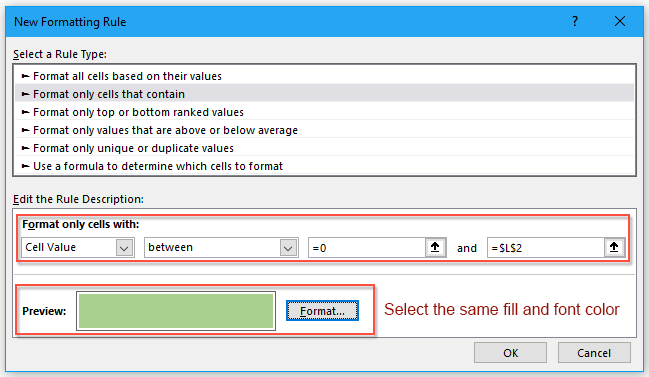
6. Następnie kliknij OK przycisk, a otrzymasz zrzut ekranu poniżej:

7. A następnie wybierz 100 siatek i sformatuj komórkę tym samym kolorem wypełnienia i kolorem czcionki (kolor jest jaśniejszy niż kolor w formatowaniu warunkowym), zobacz zrzut ekranu:

8. Po utworzeniu głównego wykresu waflowego należy wstawić etykietę wykresu. Proszę kliknąć wstawka > Pole tekstowe > Rysuj poziome pole tekstowe i narysuj pole tekstowe.
9. Po wstawieniu pola tekstowego zaznacz pole tekstowe, a następnie wprowadź formułę: = 2 $ L $ do paska formuły i naciśnij Wchodzę klucz, patrz zrzut ekranu:
Note: the L2 to połączona komórka z wykresem waflowym.
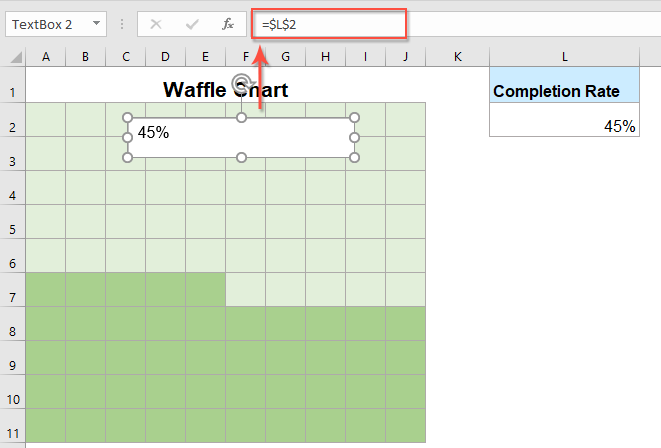
10. Następnie przeciągnij pole tekstowe, aby umieścić je na wykresie waflowym, a następnie sformatuj pole tekstowe bez wypełnienia i konturu oraz zmień rozmiar i kolor czcionki dla wartości w polu tekstowym. Wykres waflowy zostanie pomyślnie utworzony, jak pokazano na zrzucie ekranu:
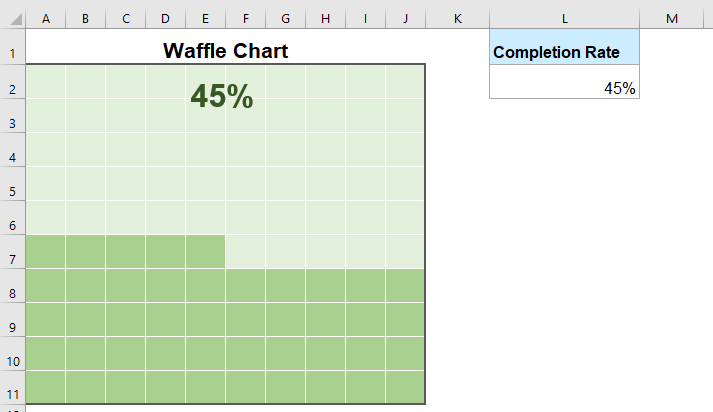
Note: Możesz ustawić wszystkie obramowania komórek i określić ich kolor według potrzeb.
Więcej artykułów względnych:
- Utwórz wykres krokowy w programie Excel
- Wykres krokowy służy do pokazania zmian zachodzących w nieregularnych odstępach czasu, jest to rozszerzona wersja wykresu liniowego. Ale nie ma bezpośredniego sposobu na utworzenie go w programie Excel. W tym artykule omówię, jak krok po kroku utworzyć wykres krokowy w arkuszu programu Excel.
- Utwórz wykres słupkowy z tak nie komórek w programie Excel
- Jeśli masz raport, który zawiera odpowiedzi Tak i Nie, a teraz musisz utworzyć wykres na podstawie tych odpowiedzi Tak i Nie. Jak mogłeś zakończyć tę pracę w Excelu?
- Utwórz wykres przebiegu w czasie z przegraną w programie Excel
- W programie Excel wykres wygranych i przegranych wyświetla wartości dodatnie i ujemne w różnych kolorach, co może pomóc w przeglądaniu trendów wielu danych. W tym artykule opowiem o tym, jak stworzyć prosty wykres przebiegu w postaci wygranych i przegranych w komórkach.
- Utwórz wykres słupkowy postępu w programie Excel
- W programie Excel wykres słupkowy postępu może pomóc w monitorowaniu postępu w kierunku celu, jak pokazano na poniższym zrzucie ekranu. Ale jak możesz utworzyć wykres słupkowy postępu w arkuszu programu Excel?
Najlepsze narzędzia biurowe
Kutools dla programu Excel rozwiązuje większość problemów i zwiększa produktywność o 80%
- Pasek Super Formula (łatwo edytować wiele wierszy tekstu i formuły); Układ do czytania (łatwe odczytywanie i edytowanie dużej liczby komórek); Wklej do filtrowanego zakresu...
- Scal komórki / wiersze / kolumny i przechowywanie danych; Podziel zawartość komórek; Połącz zduplikowane wiersze i sumę / średnią... Zapobiegaj zduplikowanym komórkom; Porównaj zakresy...
- Wybierz Duplikat lub Unikalny Wydziwianie; Wybierz puste wiersze (wszystkie komórki są puste); Super Find i Fuzzy Find w wielu zeszytach ćwiczeń; Losowy wybór ...
- Dokładna kopia Wiele komórek bez zmiany odwołania do formuły; Automatyczne tworzenie odniesień do wielu arkuszy; Wstaw punktory, Pola wyboru i nie tylko ...
- Ulubione i szybkie wstawianie formuł, Zakresy, wykresy i obrazy; Szyfruj komórki z hasłem; Utwórz listę mailingową i wysyłaj e-maile ...
- Wyodrębnij tekst, Dodaj tekst, Usuń według pozycji, Usuń przestrzeń; Tworzenie i drukowanie podsumowań stronicowania; Konwertuj zawartość komórek i komentarze...
- Super filtr (zapisz i zastosuj schematy filtrów do innych arkuszy); Zaawansowane sortowanie według miesiąca / tygodnia / dnia, częstotliwości i innych; Specjalny filtr pogrubieniem, kursywą ...
- Połącz skoroszyty i arkusze robocze; Scal tabele na podstawie kluczowych kolumn; Podziel dane na wiele arkuszy; Konwersja wsadowa xls, xlsx i PDF...
- Grupowanie tabel przestawnych według numer tygodnia, dzień tygodnia i więcej ... Pokaż odblokowane, zablokowane komórki w różnych kolorach; Podświetl komórki, które mają formułę / nazwę...

- Włącz edycję i czytanie na kartach w programach Word, Excel, PowerPoint, Publisher, Access, Visio i Project.
- Otwieraj i twórz wiele dokumentów w nowych kartach tego samego okna, a nie w nowych oknach.
- Zwiększa produktywność o 50% i redukuje setki kliknięć myszką każdego dnia!
